装系统找不到引导分区怎么解决
- 分类:帮助 回答于: 2021年03月19日 10:08:02
有时我们在安装windows系统时执,可能会遇到找不到分区,或者是分区的格式不对,那么装系统找不到引导分区怎么办呢?此时需要制作u盘pe系统来解决,具体方法是什么?下面一起来看看装系统找不到引导分区解决方法。
工具/原料:
系统版本:windows7
品牌型号:华硕天选3
软件版本:小白一键重装系统软件
方法/步骤:
装系统找不到引导分区怎么解决的方法
1、首先,打开百度搜索“小白系统官网”到官网内下载小白一键重装系统软件,并将u盘插入电脑。

2、关闭杀毒软件,打开小白一键重装系统,小白会先对电脑环境进行检查。

3、然后将界面切换到“制作系统”,等待小白系统识别到u盘后点击“开始制作”下一步。

4、勾选一个自己需要安装的系统,点击右下角的“开始制作”。

5、以上操作完成后,小白系统开始执行下载系统镜像并制作启动盘。
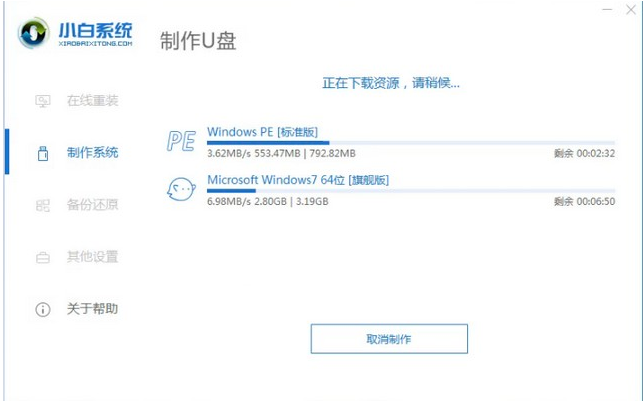
6、等待小白系统出现提示“启动u盘制作成功”后,就可以将u盘拔出来了。
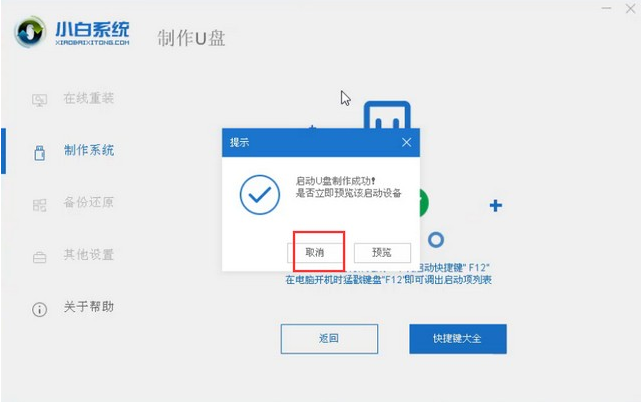
安装流程:
1、进入u盘pe系统,进到电脑解压iso镜像;
2、双击setup.exe安装系统,可能在安装过程中遇到找不到引导分区;
3、遇到上面问题,退出安装过程,到pe系统界面,右击电脑-->管理-->存储-->磁盘管理,找到要安装系统的磁盘分区,鼠标右击选择“将分区标记为活动分区(M)”,之后退出;

4、再次执行步骤1和2,就可以成功安装了。
总结:
以上就是小编带来的装系统找不到引导分区怎么解决的全部内容,希望可以提供帮助。
 有用
26
有用
26


 小白系统
小白系统


 1000
1000 1000
1000 1000
1000 1000
1000 1000
1000 1000
1000 1000
1000 0
0 0
0 0
0猜您喜欢
- 蓝屏代码查询工具2021/02/21
- 【高效操作必备-控制面板快捷键大全】..2024/04/02
- 电脑进不了系统应该如何解决..2021/06/05
- 服务器是什么?2024/03/06
- 笔记本风扇声音大怎么办?..2024/03/14
- 告诉你wlan是什么意思2020/06/24
相关推荐
- 联想笔记本电脑找不到WLAN怎么解决..2021/03/10
- 电脑连接电视,小编教你电脑连接电视当..2018/06/12
- 笔记本功率:如何选择适合你的高性能笔..2024/02/20
- 蓝屏代码0xc00000d1如何解决2021/01/16
- 笔记本电脑黑屏怎么关机重启..2022/08/30
- type是什么意思2020/07/09














 关注微信公众号
关注微信公众号



